こんにちは
昨日の日記で、Shimanoの動画作成ソフトの残念っぷりを確認(笑)しましたが、もっと良さそうなGarmin VIRB Editというソフトをインストールして使ってみました。
正直な所、シマノのソフトは微妙かな?とカメラを買う時に思ってたので、実際にはこっちが本命のつもりでした。最初から。。
細かい所に、拘るのは後日にして最短での作成を目指してみます。
何も見ないで適当にやってみます。(^^; 適当にやってるので手順とかは遠回りだったりしそうですが、ご容赦ください)
Garmin VIRB EditはこちらでWindows版とMac版が無料で公開されています。
なんと太っ腹な。。
とりあえず普通にインストールするのみでした。あれが必要!これが必要!ってなかったです。(笑)
インストールして起動します。
左上のビデオの作成を選択するとビデオの名前を聞いてくるので適当に入力して、「ビデオの作成」ボタンを押します。
こんな画面になりました。
「クリップと写真のインポート」の四角の中に、動画ファイルをドラッグして放り込みます。
「クリップと写真のインポート」をマウスでクリックすると、もう少し詳細(VIRBと言うカメラ?を直接接続できたり。。)な事ができますし、そこからも動画ファイルをインポートできます。
面倒なので、ドラッグして放り込みます。(テストなので、短いのを指定)
こんな感じになりました。
表示されている動画のアイコンを下側にある「クリップをビデオに追加するには、ここにドラッグアンドドロップします。」ってある所に、ドラッグアンドドロップで入れます。
こんなになりました。やはり動画が逆さま。。
左側の編集を押してみます。
180度回転ってボタンがあるので押してみたら、ひっくり返りました\(^o^)/
当たり前なんですが、ちょっと感動です(笑)
サイコンのデータをインポートしようと思います。
左側の「G-Metrix」を選択します。
「G-Metrixをインポート」ってボタンを押します。
サイコンを持ってくるのが面倒なので、左側の「マイコンピュータ上」を選択します。
GarminConnectからfitファイル(オリジナルをエクスポートでダウンロードしてダウンロードされたzipを解答して取り出し)をドラッグアンドドロップで放り込みます。
最初GPXデータを入れてみたんですが、GPXをダウンロードするとパワーメーターのデータが入らないんですよね。TCXは入ってましたが、インポートできないのでfitデータとなりました。
放り込むとこんな感じの画面になりますので、「このログを使用」ボタンを押します。
こんな画面になります。
動画の開始と、サイコンの記録開始がずれているので、同期(合わせる)させます。
時刻で勝手に合うと思いきや、出来なさそうな感じなので、調べもせずにわかりやすい「G-Metrix同期」を選択します。
こんな画面になるので、左側の動画と、右側の位置情報で同じになるとわかりそうな位置を選択します。橋の途中で調整してみました。で「完了」ボタンを選択します。
元の画面で、左側の編集を選択し、作成したい動画の開始位置を下側のバーを使って選択し、「左側をトリミング」ボタンでカットして、最後の位置を決めてから「右側をトリミング」で動画の作成場所を決めました。また。。速度が。。とか言われそうなので、上り坂を選択。。
(決して飛ばしまくってるから。。って事じゃありませんです。色々面倒なので。。)
音の確認は面倒なので、オーディオを選択して音の大きさおを1%にしてみます。
一回0%にしたら、ソフトが落ちたので。。とりあえず再チャレンジは今度にします(笑)
あと、オーバーレイですが、いまいちなので探してみます。
左側のG-Metrixを選択します。
テンプレートからなんとなく良さそうなのを選択してみます。
ちょっと変わりました。
少し物足りないので、パワーを出してみます。
上側のゲージを選択して、データタイプから「パワー」を選択します。
ゲージ?が出てくるので、お好みのを選択します。
それを動画の上にドラッグアンドドロップします。
他のも含めて位置はマウスで選択して移動できます。大きさはゲージを選択した後に、上側の「外観」→「変換」で変更できました。色は、変換の左側に「色」ってあるので、そちらから。。
ただし、ゲージ個別じゃなくて色は全部のゲージが一括で変わりました。
ゲージは、上側のデータを選択してからもできる様です。
心拍数を表示してみます。データから心拍数を選択すると、「ゲージを検索」を選択すると、パワーを追加した時の様に、心拍数のゲージの一覧ができるので、それから選択します。
こんなもんか?と所で、動画を作成してみます。
右上の「エクスポート」を選択します。
表示する画面で、作成する動画の設定などをします。
無料で使わせてもらってるので、お礼の意味も含めて最初だけ?ガーミンのブランドを入れてみます。
作成中。。
CPUをフル活用で、早いです。8Core全部とは。。(笑)
50秒ぐらいしかないので、1分前後で終わりました。
で。。出来た動画を見てみたら、スピードとかのオーバーレイが出てないんですよ。
四苦八苦して、なんとか解消しました。
Yahoo知恵袋を見たら同じ様にはまってる方がいましたので、情報共有します。
動画の出力設定で、Videoデコーダに「DXVA」が選択されているだめみたいです。(私の環境。。)
「ffmpeg」に変更したら、オーバーレイが表示される様になりました。これはハマりますよね。(^^;
Youtubeに上げました。
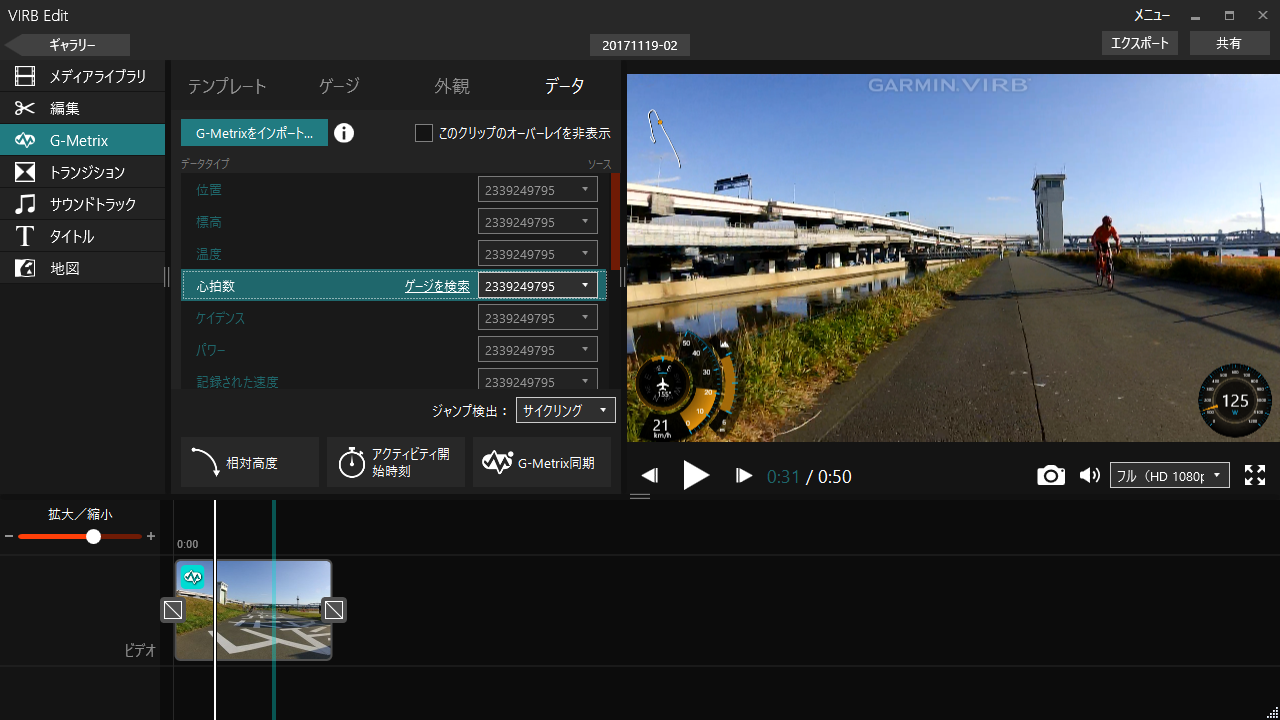
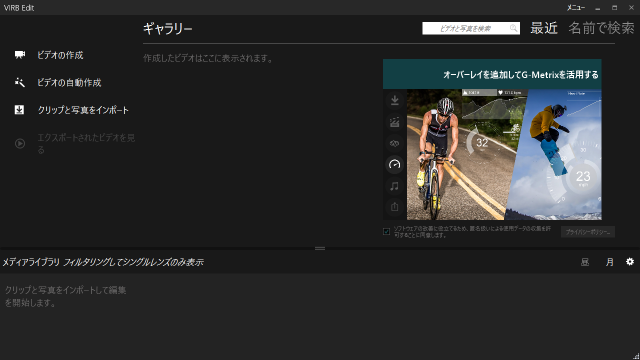
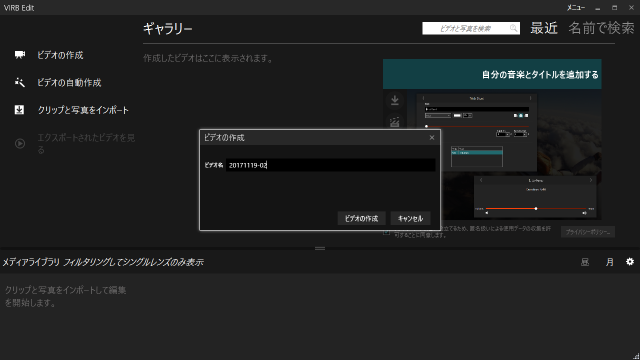
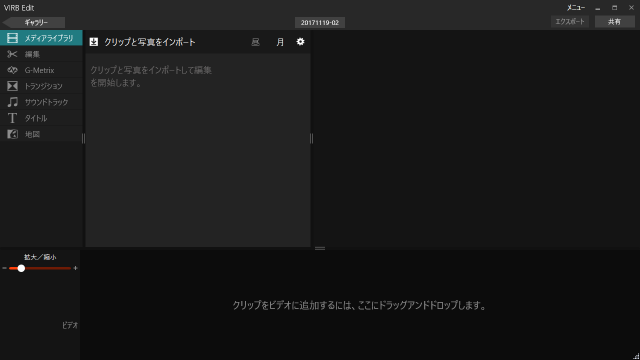
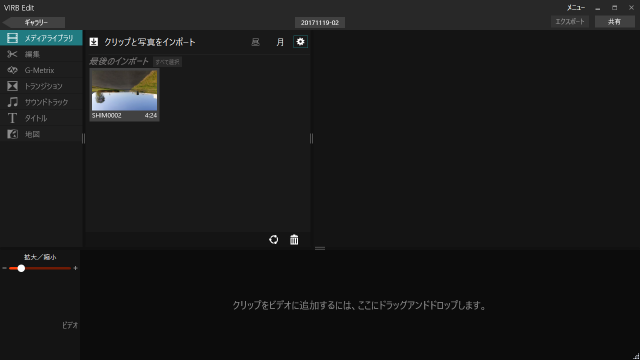
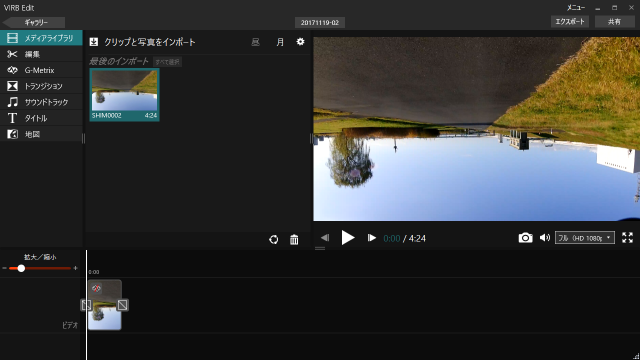
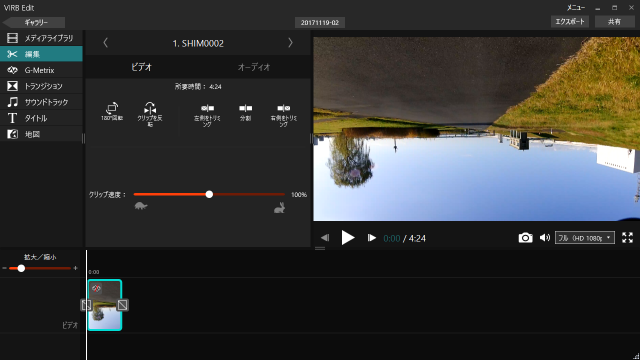
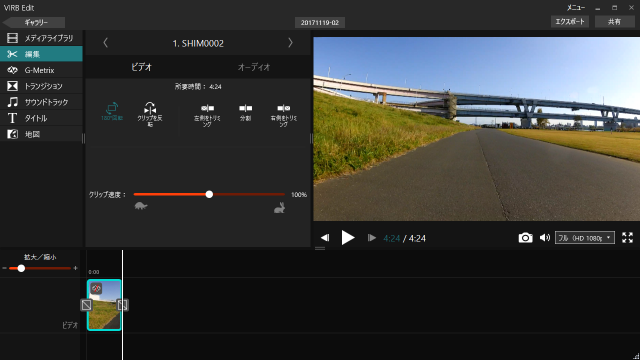
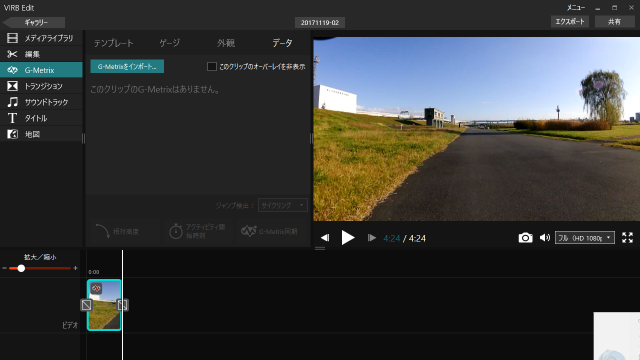
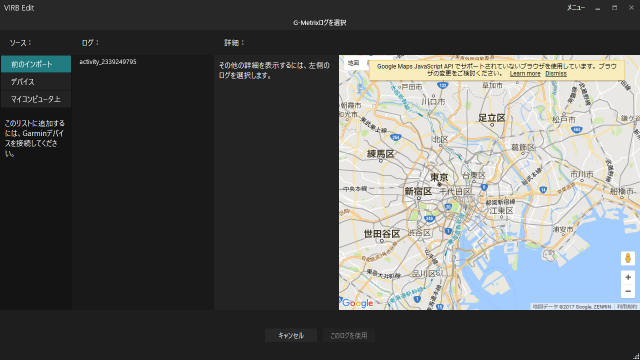
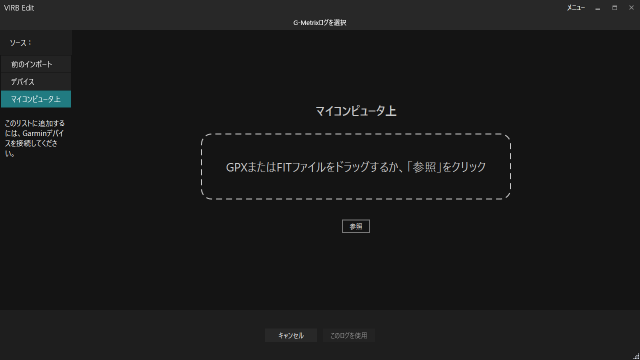
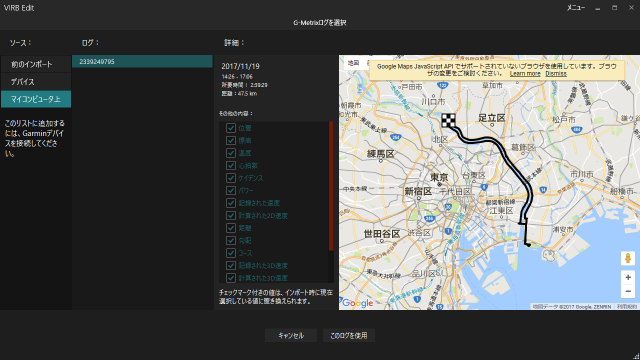
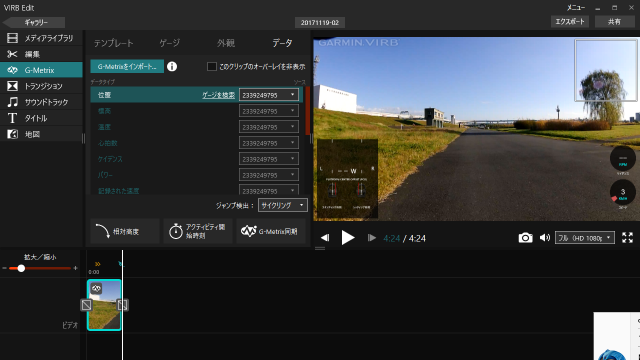
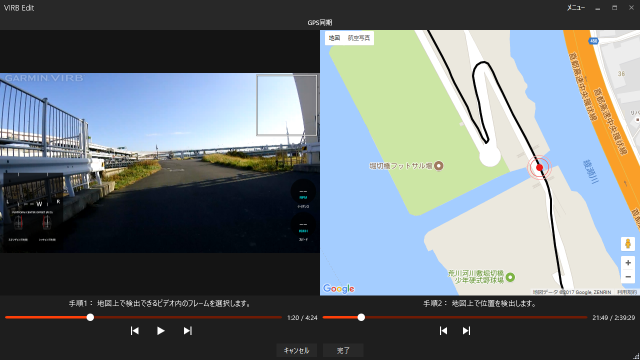
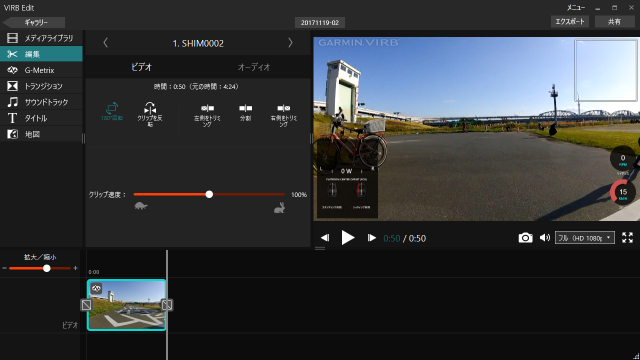
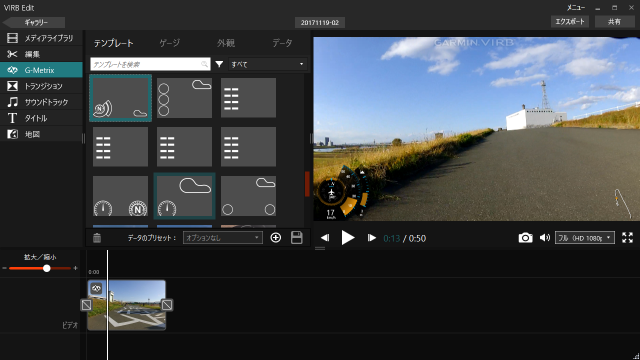
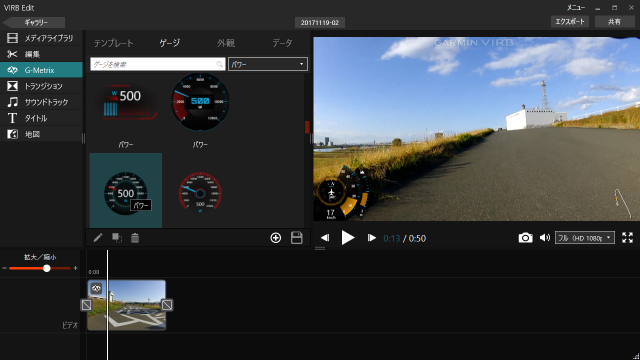
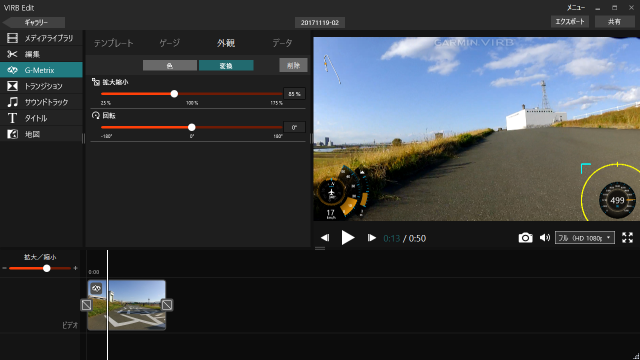
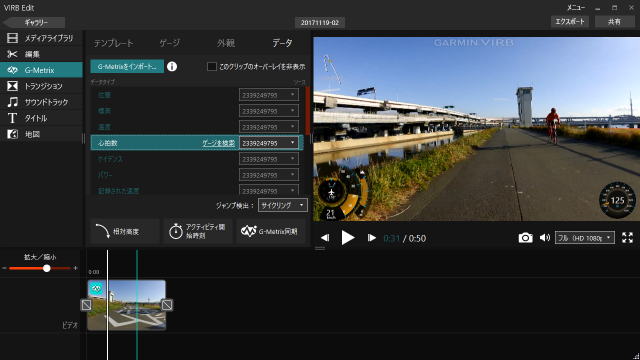
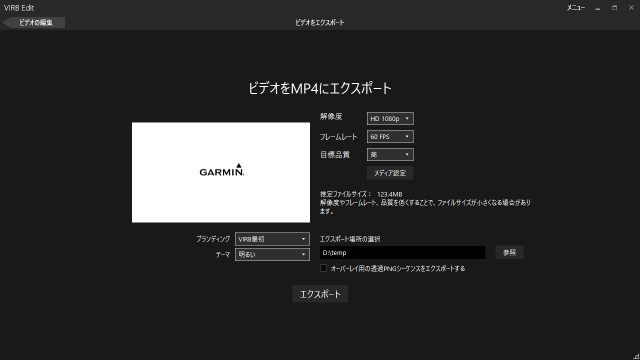
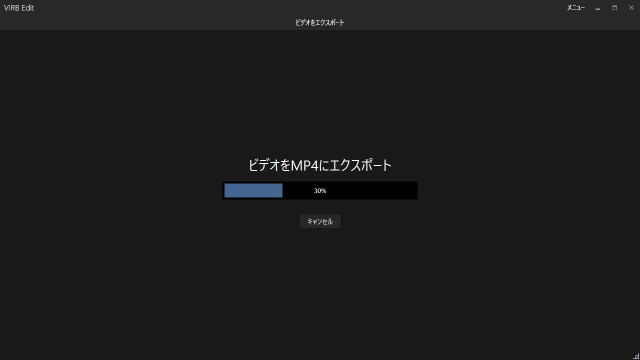
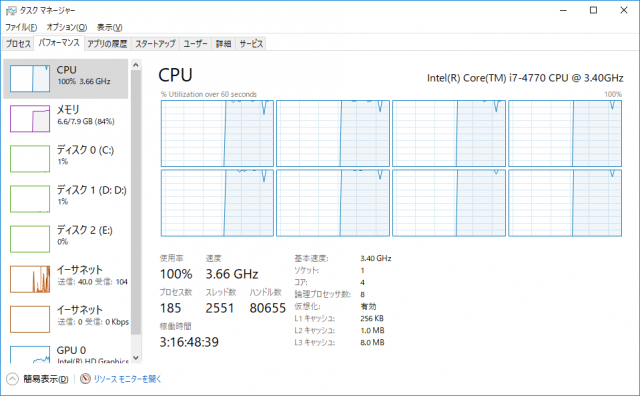
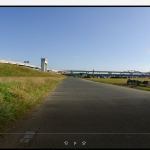

コメント
前々からGoogleから360度カメラ借りたりコンデジで撮影しつつアクションカムが欲しいと思っていたところで、今回の記事+値下げで思わずポチっと……
紹介コード使わせていただきました。
ハンドルにどうつけるか、実物見て悩みそうです。
たかにぃさん
コメントありがとうございます。
紹介コードありがとうございます。私の方にもしっかり入ってました。
有難くいただきますm(_ _)m
ここから、10%オフってすごいですね\(^o^)/
ハンドルの取り付け位置、未だに悩んでます(-_-;
一昨日届いたので、今日のクラブライドに投入しました。
ハンドル右上部にマウントし、ゆっくり峠を越えましたが、勾配に合わせて車体も傾くので登ってる感が弱く、ダンシングすると画像が揺れる揺れる。山はヘルメットのほうが良さそうです。
https://youtu.be/uHNYGt53rYc
たかにぃさん
コメントありがとうございます。
カメラ到着したんですね。
動画拝見しました。ハンドルマウントだとこうなりますよね。微振動は補正できてますね。
ヘルメットたと揺れないんでしょうか。。だめとなるとアチコチをキョロキョロ見てしまいそうです(笑)
興味が出てきたので、私も試してみようかなと。。
こんにちは。
こちらGarminのはいいですね。
一部、知らないとハマる部分はありますが、一般的な動画編集ソフトを使ったことあるなら、使いこなせそうですね。
データ表示のテンプレートもあるんですね。自分でかっこいい(と思った)ヤツを選べていいですね。
今、しげさんのカメラ71%引きで魅力ですが、他社の安いのでGarmin VIRB Editで編集もやってみたい気もします。
ShimaQさん
コメントありがとうございます。
これがあれば、十分かな?と思えるぐらいのできかなと、有難く使わせていただいてます。
カメラ。。安くなっててちょっぴり哀しいです(笑)